首先使用Pages的版本历史功能可恢复文档,具体操作为:打开文档→点击右上角三点→选择“显示版本历史记录”→滑动时间轴浏览;找到目标版本后点击“恢复”并确认即可还原内容;若需保留历史版本而不影响当前文件,可在版本历史中选择该版本,点击“选项”按钮,选择“复制为新文档”,系统将创建副本供保存。
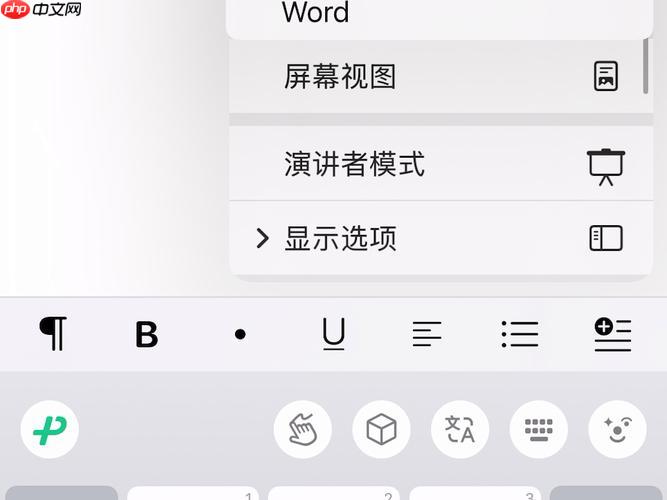
如果您在使用 Pages 编辑文档时需要恢复到之前的某个状态,可能是因为误操作或想找回旧内容。Pages 提供了版本历史功能,可帮助用户查看和恢复以往的文档版本。
一、查看文档的版本历史
Pages 的版本历史功能会自动保存文档的多个时间点快照,允许用户浏览过去的内容状态。通过此功能可以清晰地看到每次修改的大致时间和内容变化。
1、打开 Pages 应用并加载目标文档。
2、点击屏幕右上角的“更多”按钮(三个点图标)。
3、从菜单中选择显示版本历史记录。
4、滑动时间轴,浏览不同时间保存的版本预览。
二、恢复到指定的历史版本
当找到希望保留的旧版本时,可以直接将其设为当前文档内容。此操作不会删除其他版本,所有历史记录依然可访问。
1、在版本历史界面中,轻点想要恢复的时间节点。
2、确认预览内容无误后,点击顶部出现的恢复按钮。
3、在弹出的确认窗口中选择“恢复”以完成操作。
三、将历史版本另存为新文件
若仅需保留某一历史版本而不影响当前文档,可将其复制为一个独立的新文档,避免覆盖现有内容。
1、进入版本历史界面并选择特定版本。
2、点击右下角的“选项”按钮(通常为共享图标)。
3、选择复制为新文档。
4、系统将创建一份基于该版本的副本,可在文件应用中命名并保存。


